Staj yaparken staj yaptığım yerde PicC derleyici olarak CCS kullanılıyordu. Kullanım kılavuzu gibi birşey hazırlamıştım, pdf olarak ekliyorum. Kullanım kılavuzundan çok kod yazmaya başlamadan önce yapılması gerekenleri adım adım anlatmıştım. PicC ile ilgilenen varsa giriş için faydalı olabilir. C dilini biraz bilenler PicC’de çok zorlanmaz diye düşünüyorum, help dosyası da baya iyi programın, internetten de detaylı kaynaklar bulunabilir. Program lisanslı bir program, daha başka PicC derleyicileri de mevcut piyasada, ücretsiz olanlar da var.
Yazıyı .pdf formatında indirmek için tıklayın.
Yazıyı .odt (OpenDocument) formatında indirmek için tıklayın.
CCS C v4.013 PROGRAMI KULLANIMI

CCS C programı mikroişlemciler için C dilinde derleme ve hata kontrolü yapabilen bir programdır. Program CCS Inc. tarafından üretilmiştir. Şirketin web sitesine http://www.ccsinfo.com adresinden ulaşılabilir. Program freeware değildir. Student Edition ve Education Edition gibi sürümlere de sahiptir. Program gelişmiş özellikleri ile C dilinde mikroişlemci programlamaya büyük kolaylık sağlamaktadır. Programın deneme sürümüne http://www.ccsinfo.com/downloads.php adresinden ulaşılabilir.
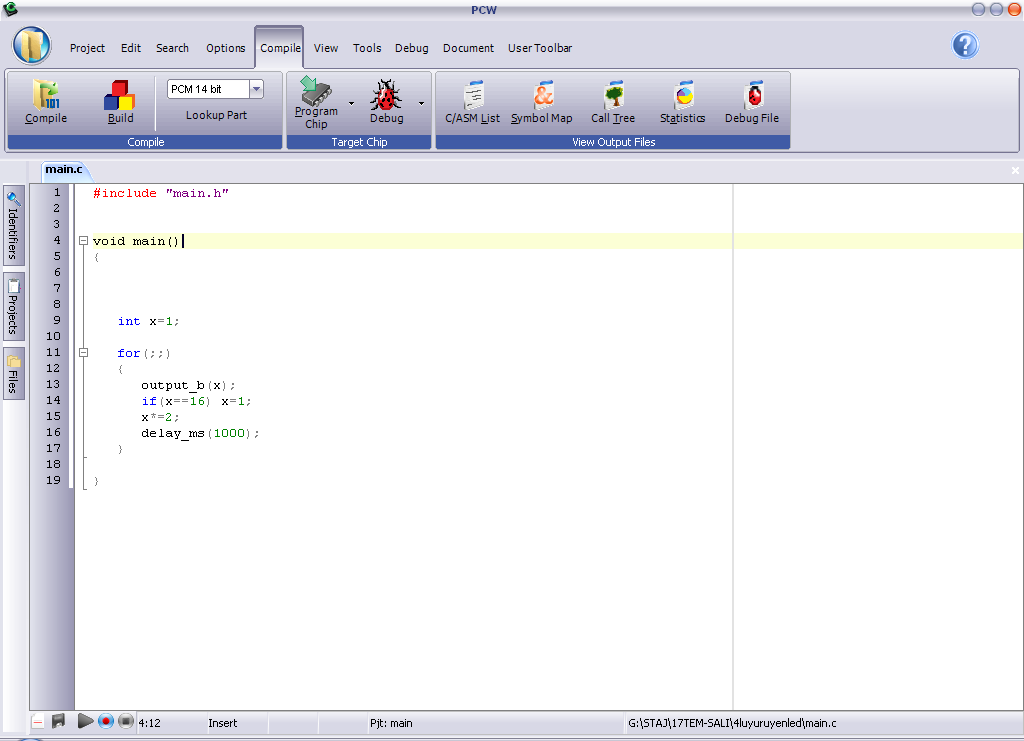
CCS C Programının Kullanımı:
Adım 1: CCS C Programı Resim 3’te görüldüğü gibi bir kısayola sahiptir. Program bu kısayola tıklanarak açılır. Program Windows’a yüklendiğinde default olarak “C:\Program Files\PICC\” adresine kurulur. Kısayol bulunamadığında “C:\Program Files\PICC\Pcw.exe” adresinden çalıştırılabilir.
ADIM 2: Program ilk açıldığında Resim 4’teki gibi bir görünüme sahip olur.
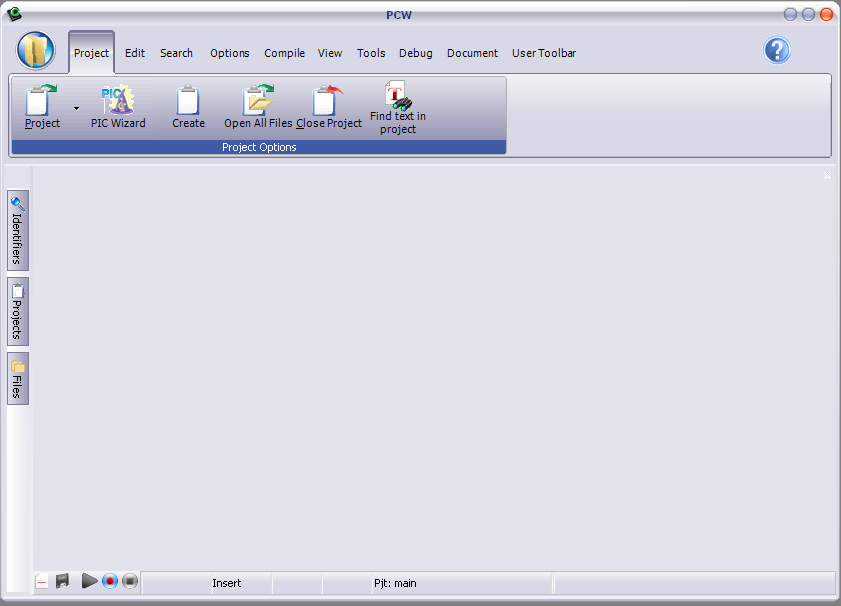
ADIM 3: Yeni bir çalışma alanı yaratmak için “PIC Wizard” kullanılabilir. PIC Wizard’ı çalıştırmak için Project > PIC Wizard yolu izlenir. (Resim 5) PIC Wizard birçok prosedürün kullanıcı arayüzü yardımı ile kolaylıkla yapılmasını sağlar.
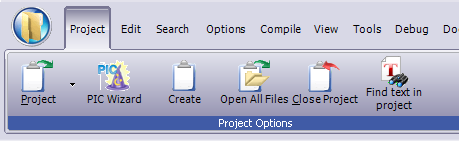
ADIM 4: PIC Wizard başladığında projenin nereye kayıt edileceğini soran bir pencere açılır. (Resim 6) Dosya konumu ve dosya ismi seçilerek “Kaydet” tuşuna tıklanır.
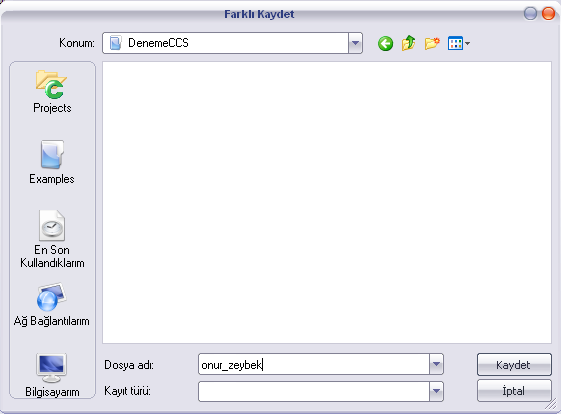
ADIM 5: Bu adımda açılan pencere (Resim 7) ile birçok prosedür kolaylıkla yapılabilmektedir. Bu pencerede seri port haberleşmesi, LCD, Timer gibi birçok konuda seçenek bulunmaktadır. (Resim 8 ) Öncelikle kullanılacak mikroişlemcinin seçilmesi gerekmektedir. (Resim 9)
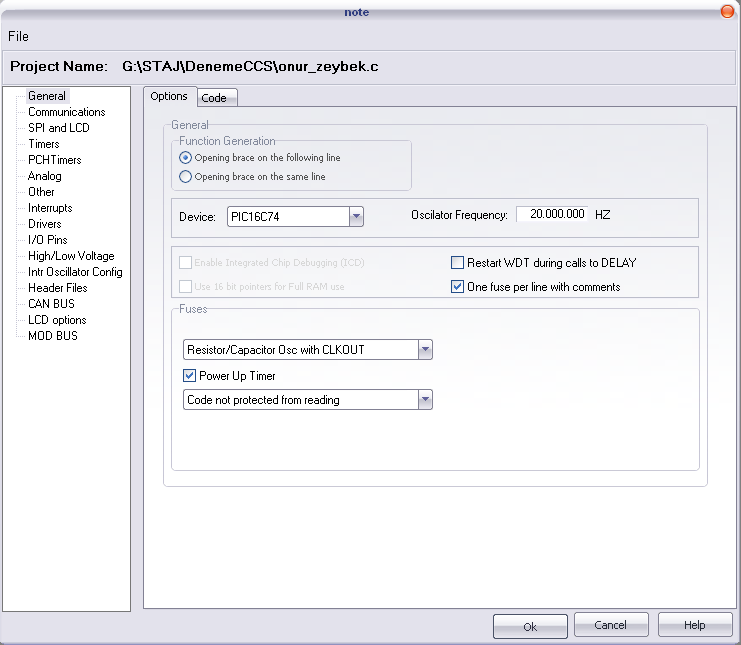
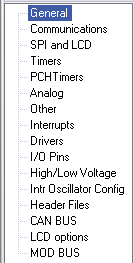
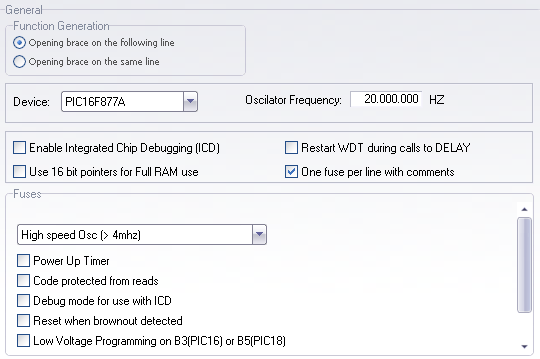
ADIM 6: PIC Wizard işlemi sonunda ortaya Resim 10’daki gibi bir görünüm çıkar.
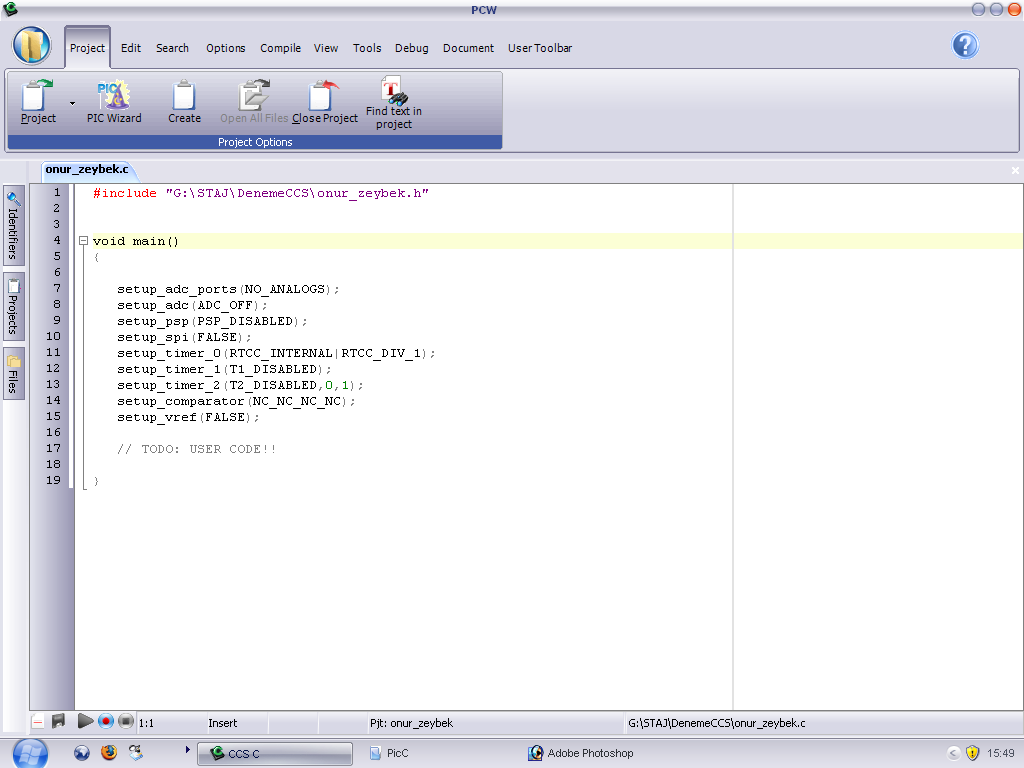
ADIM 7: Kodlar yazıldıktan sonra derleme işlemine geçilir. Derleme işlemi Compile > Compile yolu izlenerek (Resim 11) ya da klavye kısayolu F9’u kullanarak yapılabilir.
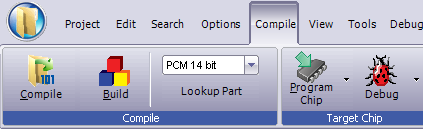
ADIM 8: Derleme sonucunda hata ayıklama işlemi için output penceresi kullanılır. (Resim 12) Bu pencere yardımı ile hangi satırlarda ne tür hatalar yaptığımızı görebiliriz.
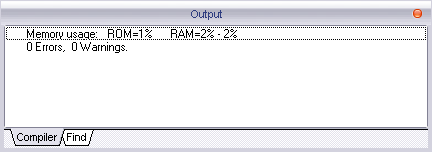
ADIM 9: Derleme sonunda hata yoksa projenin kayıtlı olduğu dosyada .hex uzantılı bir dosya oluşur. Bu dosya herhangi bir simülasyon programında denenebilir ya da mikroişlemciye yüklenerek kullanılabilir.
YARDIM DOSYALARI
CCS C programının yardım bölümüne klavye kısayolu F1 ile ya da sağ üst köşede bulunan soru işareti yardımı ile ulaşılabilir.


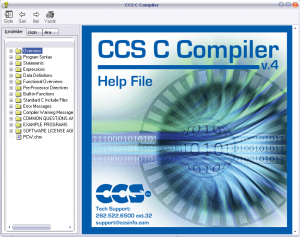
4 Yorum. Yeni Yorum
çok teşekkür edarim çok işime yarıyacak ..
pek yorum yazmayı sevmeyen ben bile bu kaynak için böyle bir sorunluluk hissetim 😀
Rica ediyorum. Umarım faydalı olmuştur.
Eline saglik Onur cok tesekkur ederim.Super hazirlamissin.
Gerçekten şahane bunlar Onur. Mükemmelsin! Teşekkürler…